Iklan
WordPress adalah platform blogging paling kuat di dunia; hampir satu dari setiap tiga situs di internet didukung oleh WordPress. WordPress memisahkan konten situs dari kode back-end yang menggerakkan situs. Ini berarti Anda dapat menjalankan situs web yang berfungsi penuh tanpa pengalaman pemrograman web.
Jika Anda belum pernah menjalankan situs web sebelumnya, kami SANGAT menyarankan untuk menyelamatkan diri dari sakit kepala dan membayar untuk host WordPress yang dikelola yang menangani sisi administrasi untuk Anda. Dan untuk itu, tidak ada yang lebih baik dari Mesin WP.
Tetapi jika Anda ingin mencoba mengatur WordPress sendiri, panduan ini akan memandu Anda melalui semua yang perlu Anda ketahui dari nol.
Lompat ke depan:Pengantar WordPress | Konsep Kunci | Operasi Dasar | Optimisasi Mesin Pencari | Manajemen Gambar | Promosi Blog | Membuat uang | Cadangan dan pemulihan | Mengoptimalkan WordPress
1. Pengantar WordPress
Dengan memisahkan konten halaman Anda dari tata letak, WordPress kemudian dapat secara dinamis menghasilkan file HTML baru setiap kali seseorang mengunjungi situs Anda. WordPress juga menangani secara otomatis menghubungkan posting Anda bersama, membuat sidebar dengan tautan ke item konten terbaru Anda, dan mengelola arsip. Faktanya, karena WordPress bekerja dari templat tema HTML yang dapat Anda unduh, Anda tidak perlu menulis satu baris kode HTML — yang perlu Anda khawatirkan adalah menulis konten aktual dan mengunggah konten Anda foto-foto. WordPress menangani pengkodean situs web, Anda hanya menyediakan konten. Pemisahan template dan konten inilah yang membuka dunia menjalankan situs web — blog — ke dunia.
Kenapa WordPress?
Meskipun WordPress paling umum digunakan untuk membuat situs bergaya blog — yang secara teknis hanya serangkaian posting dengan tanggal dan waktu tertentu yang mereka buat. diposting — juga dapat dengan mudah disesuaikan dengan situs web statis, seperti untuk bisnis lokal Anda, portofolio artis, atau bahkan belanja online lengkap situs Ketika Anda mempelajari WordPress, Anda akan menemukan bahwa ada plugin WordPress untuk membuat secara harfiah segala jenis situs web yang mungkin Anda pikirkan.
WordPress bukan satu-satunya CMS yang ada, jadi mengapa memilih WordPress? Sederhana:
- Ini kaya fitur, jadi dengan instalasi dasar Anda harus dapat melakukan semua yang Anda inginkan. Jika ada yang kurang untuk kebutuhan khusus Anda, kemungkinan besar ada plugin yang dibuat untuk menanganinya untuk Anda. Hasilnya, Anda tidak perlu kode apa pun.
- Itu sudah matang — dibuat pada tahun 2003, sejauh ini umurnya sangat panjang dan terus dalam perkembangan aktif. Ini bukan perangkat lunak rilis beta baru yang buggy — sangat stabil.
- Itu aman. Seperti halnya perangkat lunak atau sistem operasi apa pun, ada beberapa peretasan serius selama bertahun-tahun tetapi para pengembang telah berhasil mengatasinya dengan cepat. Versi terbaru menyertakan peringatan yang menonjol ketika versi baru tersedia, dan selama Anda secara teratur periksa blog Anda dan perbarui jika diperlukan, sangat kecil kemungkinan blog Anda diretas.
Masih belum yakin?
- Ini sangat mudah dipasang
- Ada ribuan plugin untuk menambah fungsionalitas
- Manajemen gambar dan media di luar kotak untuk portofolio instan dan situs berbasis foto
- Pengkodean sederhana untuk fungsionalitas inti memudahkan pemrogram pemula untuk menyesuaikan blog mereka pada tingkat kode — namun saya tidak akan membahas pengodean apa pun dalam panduan ini.
Perbedaan Antara WordPress.org dan WordPress.com
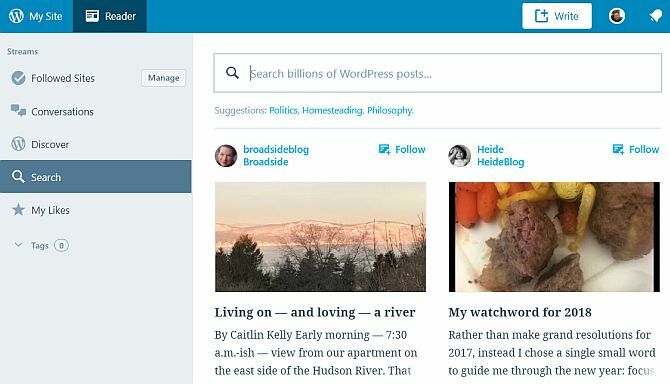
Banyak orang yang bingung tentang perbedaan antara WordPress.com dan WordPress.org, jadi mari kita luangkan waktu untuk membahasnya sebelum kita mulai.
WordPress.com akan memberi Anda blog gratis, di-host di server WordPress sendiri. Ini paling cocok untuk pemula absolut - Anda tidak perlu khawatir tentang mengonfigurasi file atau database dan semuanya diurus untuk Anda. WordPress. com blog mirip dengan layanan blog online lainnya seperti Blogspot atau Tumblr. Ini adalah cara termudah mutlak untuk memulai dengan WordPress, tetapi sangat membatasi dalam plugin dan tema Anda dapat menggunakan — pada dasarnya Anda dapat memilih dari katalog terbatas gaya yang telah dipilih sebelumnya dan disetujui plugin.
WordPress.org, di sisi lain, adalah situs tempat Anda dapat mengunduh sistem WordPress yang di-hosting-sendiri dan mengunggahnya ke server Anda sendiri. Anda akan memerlukan server yang mampu menjalankan PHP, dan basis data berbasis MySQL. Menyiapkan blog yang di-host-sendiri sedikit lebih sulit (pikirkan 5 menit, bukan 1), tetapi Anda mendapatkan banyak lebih banyak kebebasan untuk melakukan seperti yang Anda inginkan, sesuaikan yang Anda suka, dan mudah untuk memiliki domain Anda sendiri dari Mulailah. Mayoritas panduan ini akan merujuk ke versi wordpress.org yang di-host-sendiri.
Untuk menambah kebingungan lebih lanjut, banyak host web akan menawarkan instalasi WordPress.org satu-klik yang akan menginstal file dan mengatur database untuk Anda — jadi Anda tidak perlu mengonfigurasi apa pun! Jika Anda memilih untuk meng-host dengan server bersama, ini adalah opsi yang disarankan.
Perlu hosting web? Menggunakan Link ini untuk mendapatkan tarif diskon khusus pada layanan hosting WordPress InMotion Hosting!
Pertimbangan Domain
Jika Anda memilih untuk menggunakan opsi blog wordpress.com gratis, alamat blog Anda adalah sesuatu.wordpress.com (dikenal sebagai a "Sub domain") - Anda dapat menggunakan domain Anda sendiri, tetapi ini merupakan upgrade berbayar — di mana Anda juga dapat membeli domain Anda sendiri hosting
Ini juga layak mempertimbangkan masa depan — sub domain gratis dari wordpress.com mungkin terdengar bagus sekarang untuk memulai, tetapi jika blog Anda menjadi populer — atau Anda suka — memiliki domain pribadi Anda sendiri sangat penting.
Kami akan membahasnya nanti dalam panduan ini di bagian “optimasi mesin pencari” dasar, tetapi jika Anda khawatir dan ingin tahu lebih banyak tentang mengapa Anda harus memiliki domain sendiri, lewati sekarang.
Opsi Hosting untuk WordPress yang Di-Host Sendiri
Hosting web murah adalah bidang yang sangat kompetitif dan pilihannya sangat beragam, jadi saya akan sangat berhati-hati ketika memilih host Anda.
Izinkan saya menjelaskan beberapa istilah kunci yang perlu Anda ketahui dan pertimbangkan terlebih dahulu, sebelum melanjutkan untuk menyarankan penyedia yang saya pribadi gunakan selama bertahun-tahun dan sungguh-sungguh dapat merekomendasikan.
CPanel: Ini adalah perangkat lunak standar industri yang mengontrol hosting Anda, seperti mengatur akun email atau database. Mungkin perlu beberapa saat untuk belajar, tetapi ini merupakan bawaan dari sebagian besar host sehingga ketika Anda menggunakannya sekali Anda akan mengetahui semuanya. Ini juga biasanya berisi modul yang disebut Fantastico, yang merupakan penginstal lengkap untuk WordPress dan aplikasi web lainnya: cukup masukkan nama situs, kata sandi, dll dan itu akan melakukan bit rumit dari proses instalasi untuk Anda.
Bandwidth vs. Kecepatan: Sebagian besar host anggaran akan memikat Anda dengan janji-janji penyimpanan dan bandwidth "tidak terbatas", artinya pengguna Anda dapat mengunduh atau menjelajahi blog Anda sebanyak yang mereka suka tanpa menimbulkan biaya tambahan pada hosting Anda tagihan. Pada kenyataannya, ini benar-benar diimbangi dengan kecepatan yang akan dijalankan oleh situs Anda — jadi meskipun Anda harus konstan unduhan dari situs Anda, akan sangat lambat sehingga selama sebulan bandwidth sebenarnya digunakan minimal. Jadi jangan tertipu oleh janji-janji kosong ini.
Ada juga Syarat dan Ketentuan yang ketat untuk penggunaan penyimpanan hosting Anda — Anda mungkin tergoda untuk berpikir bahwa dengan penyimpanan tanpa batas, Anda juga dapat membuat cadangan seluruh komputer di sana, bukan? Tetapi ini umumnya dilarang, dan penyimpanan hanya dapat digunakan untuk "file yang secara spesifik terkait dengan situs web". Singkatnya, bandwidth tak terbatas menyesatkan, jadi ganti kata "bandwidth tak terbatas" dengan "kecepatan lambat" setiap kali Anda melihatnya dalam mantra pemasaran host.
Domain Gratis: Host anggaran akan membebankan premi setiap bulan tetapi menawarkan Anda "domain gratis" ketika Anda membuka akun. Domain gratis itu mungkin hanya dikenakan biaya $ 8 jika Anda membelinya di tempat lain, jadi pastikan untuk memasukkannya ke dalam perhitungan biaya Anda. Pada dasarnya: domain gratis tidak layak diteriaki.
Domain tambahan: Anda akan dimaafkan jika berpikir bahwa dengan hosting tanpa batas Anda dapat menambahkan domain sebanyak yang Anda suka, tetapi ini tidak selalu demikian. Untuk satu host yang saya sebutkan di bawah, domain tambahan membutuhkan $ 30 / domain tahunan di atas biaya pendaftaran domain yang sebenarnya.
Database: Beberapa host akan memberi Anda akses ke database standar, sementara beberapa host akan memberi Anda "database yang dihosting" sebagai gantinya, yang berarti disimpan di server jarak jauh yang terpisah. Basis data yang dihosting lebih sulit diatur secara manual dengan WordPress, dan perlu waktu berjam-jam untuk mencari tahu mengapa WordPress baru saya tidak akan dipasang saat pertama kali saya mencoba. Tentu saja, Anda dapat menyiasatinya dengan menggunakan penginstal aplikasi khusus host (Fantastico atau serupa), tetapi saya lebih suka untuk menggulung salinan WordPress saya sendiri yang bersih.
Siklus CPU: Dengan host anggaran bersama, ada sejumlah besar pengguna di satu server. Ini berarti bahwa meskipun bandwidth atau penyimpanan Anda mungkin tidak terbatas, siklus CPU Anda pasti tidak. Beberapa kali saya mencoba menjalankan beberapa plugin WordPress baru di host bersama hanya untuk segera dikirimi peringatan surat yang mengatakan siklus CPU telah melonjak dan bahwa akun saya akan dihentikan dalam beberapa hari jika saya tidak melakukan sesuatu tentang itu.
Rekomendasi Hosting WordPress
Pada titik ini, jika Anda belum memiliki layanan hosting, Anda harus melihatnya. Anda tidak dapat menjalankan situs WordPress tanpa server, dan jauh lebih mudah untuk membayar layanan hosting daripada meng-host server web Anda sendiri.
Alih-alih membuat rekomendasi dalam artikel ini, kami akan mengarahkan Anda ke pertemuan khusus kami di penyedia hosting WordPress terbaik Penyedia Hosting WordPress TerbaikMeluncurkan situs WordPress Anda sendiri? Berikut adalah penyedia hosting WordPress terbaik untuk meminimalkan sakit kepala dan memaksimalkan kinerja. Baca lebih banyak . Pergilah dengan salah satu host WordPress ini untuk mendapatkan keuntungan terbaik.
Cara Memasang WordPress
Seperti yang saya sebutkan, Anda dapat menggunakan installer Fantastico standar yang menyertai hosting Anda untuk mengatur WordPress baru Anda, atau unduh dan coba instal sendiri. Saya sarankan Anda mencoba keduanya, jujur saja, karena mengunduh dan meng-FTP file sendiri adalah praktik yang baik dan Anda memiliki kesempatan untuk melihat direktori dan struktur file di balik WordPress. Anda juga harus menyiapkan basis data baru untuk digunakan WordPress, jadi ini cara yang baik untuk mempelajari seluk beluk CPanel.
Daripada mengulangi informasi hebat yang sudah ada di luar sana, saya akan mengarahkan Anda ke arah kodeks WordPress yang berisi instruksi lengkap untuk menyiapkan WordPress menggunakan standar industri Cpanel.
Untuk yang lemah hati atau tidak sabar, tekan tombol installer Fantastico, dan pilih nama pengguna dan kata sandi. Pusat perangkat lunak merek GoDaddy sendiri hampir sama.
Panel admin untuk instalasi WordPress Anda selalu dapat diakses di domain.com/wp-admin Anda, tetapi jika Anda melakukannya sudah masuk, Anda akan melihat bar admin di bagian atas layar saat melihat bagian non-admin Anda blog.
2. Konsep Kunci
WordPress telah tumbuh selama bertahun-tahun untuk mencakup berbagai jenis konten, dan telah mengembangkan terminologinya sendiri, sehingga akan bermanfaat untuk mempelajarinya sebelum melompat.
Inilah yang perlu Anda ketahui sebelum melanjutkan dengan panduan ini:
Pos: Ini adalah jenis konten yang paling mendasar yang akan membentuk mayoritas blog Anda. Posting terdiri dari judul, teks konten itu sendiri, tanggal publikasi, kategori, tag, dan lampiran terkait (seperti gambar). Posting blog umumnya dimaksudkan untuk ditampilkan secara kronologis dengan yang terbaru muncul terlebih dahulu. Arsip bulanan dihasilkan secara otomatis, serta umpan RSS dari posting terbaru Anda.
Halaman: Ini dibuat untuk menampung konten statis untuk situs Anda yang tidak boleh memiliki tanggal publikasi — seperti Tentang Saya, atau formulir Kontak. Mereka juga tidak perlu ditandai atau dikategorikan, dan tidak termasuk ketika pengguna menelusuri arsip blog Anda. Umumnya Anda akan menggunakan halaman untuk konten yang ingin Anda tautkan dari halaman depan setiap saat. Halaman juga bisa hierarkis.
Kategori: Istilah umum untuk mengklasifikasikan posting. Posting dapat memiliki satu atau lebih kategori, dan ketika pengguna menelusuri arsip kategori, mereka akan ditampilkan daftar semua posting dalam kategori tertentu. Anda juga dapat menetapkan sub-kategori untuk membuat hierarki jika blog Anda membutuhkannya. Kategori tidak benar-benar opsional, meskipun sistem itu sendiri tidak akan memaksa Anda — jika Anda gagal mengategorikan sesuatu, itu akan menetapkan kategori default "tidak dikategorikan".
Tag: Tag harus menggambarkan pos lebih spesifik daripada kategori, dan dapat digunakan oleh mesin pencari untuk mempertimbangkan relevansi halaman. Mereka memungkinkan Anda untuk membuat widget "tag cloud", dan juga memiliki halaman arsip yang mirip dengan kategori. Mereka tidak penting, tetapi direkomendasikan. Tidak yakin bagaimana memberi tag pada posting Anda? Contoh yang bagus adalah blog resep, dengan kategori untuk roti, hidangan utama, pemula, makanan penutup dll. Setiap resep kemudian dapat ditandai dengan bahan-bahan, sehingga pengguna dapat misalnya, melihat semua resep roti, atau melihat semua resep yang dibuat (ditandai) dengan tepung.
Widget: Blok kecil fungsi yang dapat Anda tambahkan ke blog Anda di berbagai tempat, tergantung pada apakah tema Anda mendukungnya — umumnya mereka masuk ke bilah sisi. Mereka benar-benar dapat melakukan apa saja dan saya akan menjelaskan lebih lanjut tentang mereka nanti.
Permalinks: Ini berarti URL dari mana halaman Anda diakses. Secara default, tautan tautan ke posting blog tertentu mungkin terlihat yourdomain.com/?id=12345, yang jelas tidak terlihat bagus. Nanti, saya akan menjelaskan bagaimana Anda bisa mengubahnya menjadi "tautan cantik" dari formulir yourdomain.com/deliciousbread-recipe.
Komentar: Tarif standar untuk blog saat ini, tetapi Anda dapat mematikannya. Halaman tidak dapat dikomentari secara default, hanya posting blog.
Tema: Bagaimana blog Anda ditampilkan, dan WordPress memiliki tema paling bebas dari sistem apa pun — ratusan ribu untuk dipilih. Memilih satu bisa mudah atau mimpi buruk — jadi itu sebabnya seluruh bagian buku ini didedikasikan untuk itu. Lihat elemen kunci dari sebagian besar tema di sebelah kanan.
Menu: Tambahan baru untuk WordPress versi 3 dan mereka memungkinkan Anda untuk membuat menu khusus di seluruh tema Anda (dengan asumsi itu mendukung mereka). Kami akan melihat fungsionalitas ini secara lebih rinci nanti, tetapi perlu diketahui bahwa banyak tema belum diperbarui untuk menyertakan fungsi ini.
Gambar Unggulan: Memungkinkan Anda menentukan dengan mudah dan mudah gambar terkait untuk suatu pos. Setelah diatur, tema yang mendukung gambar unggulan akan secara otomatis menampilkan gambar di sebelah kutipan posting atau di berbagai tempat di seluruh tema. Menambahkan isyarat visual di sebelah judul posting secara dramatis meningkatkan kemungkinan pembaca mengklik untuk membaca artikel. Jangan khawatir jika tema Anda tidak langsung mendukung gambar unggulan — saya akan tunjukkan nanti dalam buku ini bagaimana Anda dapat menambahkan fungsionalitas ini dalam diri Anda ketika kami mencoba-coba sedikit pengeditan tema.
Langkah Awal Esensial di WordPress
Meskipun instalasi 5 menit yang terkenal memberi Anda sistem WordPress yang berfungsi penuh sejak awal, ada beberapa langkah yang saya sarankan Anda lakukan sebelum melakukan hal lain.
Aktifkan Kontrol Spam Akismet: Anda akan kagum pada seberapa cepat spammer dapat menemukan blog Anda dan mulai melakukan spamming komentar. Saya meninggalkan sebuah blog dalam keadaan instalasi dasar satu kali, dan dalam seminggu ia memperoleh 100 komentar komentar untuk sampel "Hello World!" pos. Kepala terlebih dahulu untuk mendaftar kunci API Akismet, lalu aktifkan plugin Akismet dan konfigurasikan kunci API Anda. Ini secara otomatis akan menangkap sebagian besar komentar spam yang dapat dengan cepat membuat Anda kewalahan.
Edit tagline situs. Setelah instalasi awal, beranda Anda akan menampilkan tagline "Just another WordPress Site". Buka layar pengaturan umum untuk mengubahnya, dan jangan lupa untuk menyimpan.
Aktifkan permalink cantik. Dari halaman Pengaturan> Permalinks Anda dapat memilih gaya URL baru sehingga URL Anda memiliki makna bagi mereka. Anda dapat menyesuaikan ini sesuka Anda.
Memilih Tema WordPress
Seperti halnya sistem yang menjadi yang paling populer, orang akan berusaha untuk mengeksploitasi pengguna tanpa disadari. Untuk WordPress, ini telah dalam bentuk tautan tersembunyi dalam kode tema — sering kali ke situs konten yang meragukan dan dikodekan sedemikian rupa sehingga tema akan terpecah jika Anda mencoba menghapusnya.
Berhati-hatilah mengunduh tema gratis dari situs web acak. Ini adalah area abu-abu secara moral — beberapa desainer tema mencari nafkah dari menjual tautan ini untuk biaya iklan, dan karenanya dapat memberikan tema tersebut kepada Anda secara gratis. Jika tema tersebut berasal dari desainer ternama — umumnya Anda akan mengunduh ini dari situs desainer alih-alih koleksi tema situs — maka saya sarankan Anda meninggalkan tautan di sana atau membayar perancang untuk menghapusnya (mereka biasanya menawarkan ini sebagai layanan premium). Kalau tidak, saya akan mengatakan tetap pada arsip tema yang dihosting WordPress di wordpress.org, karena tema telah diperiksa dan ada komunitas yang kuat di belakang mereka. Berhati-hatilah dengan Googling "tema WordPress gratis".
Baru-baru ini, beberapa tema bahkan memiliki malware yang tertanam di dalamnya yang akan mengubah situs web Anda menjadi mesin spamming, dan saya telah melihat efek dari ini tangan pertama — dalam kasus terburuk yang menghasilkan biaya bandwidth lebih dari $ 1.000 karena server yang dikompromikan mengirimkan email spam dengan sangat mengkhawatirkan menilai. Jadi saya ulangi sekarang, jangan pernah mengunduh dari situs yang tidak memiliki reputasi — terutama sesuatu yang Anda temukan setelah googling “tema wordpress gratis”.
Tempat Mengunduh Tema WordPress dengan Aman
Arsip Tema WordPress Resmi: Jika Anda tidak tahu, Anda dapat mengakses ini menggunakan layar admin WordPress itu sendiri daripada mengunjungi situs yang sebenarnya. Cukup pilih Tampilan> Tema> Instal Tema, dan cari kata kunci atau filter dengan tag tema.

WPShower: Pilihan tema premium dan gratis, beberapa di antaranya ditampilkan dalam pilihan Photoblog / Portofolio di bawah ini.
Majalah Hancur: Meskipun terutama blog desain yang mencakup berbagai topik, mereka suka mengumpulkan yang terbaik dari yang gratis tema dan secara teratur mensponsori pelepasan tema baru mereka sendiri, jadi pasti layak untuk berlangganan makan.
Situs5: Tema premium (atau berbayar) tentu saja merupakan pilihan lain, jadi jika Anda bersedia menghabiskan hingga $ 50 untuk tema unik atau pergi ke tema "klub" maka ini adalah beberapa tempat terbaik untuk mulai mencari:
- Tema Woo: Yang termahal dari harga $ 15 per bulan untuk akses tema tanpa batas, tetapi kualitas luar biasa.
- ThemeForest: Koleksi terbesar tema premium, semuanya dihargai secara individual.
- Tema Elegan: Pilihan yang sangat komprehensif dan Anda mendapatkan akses tak terbatas ke mereka semua seharga $ 39.
Jika Anda mencari tema khusus untuk blog-foto, lewati bagian pada Galeri dan Manajemen Foto.
Saya akan memperkenalkan beberapa situs sumber daya WordPress yang lebih bagus di akhir buku ini, tetapi untuk sekarang Anda dapat mulai mengerjakan blog baru menggunakan tema default, dibahas pada bab berikutnya, atau lanjutkan dan pilih tema yang berbeda dari sumber yang kami cantumkan atas.
3. Operasi Dasar: Menulis Posting Pertama Anda
Ini akan menjadi bagian terpendek dari artikel ini, karena WordPress sangat ramah pengguna sehingga Anda tidak perlu instruksi apa pun untuk memulai di bagian penulisan.
Bahkan, sebagian besar fungsi yang tersedia untuk Anda di WordPress hanya satu klik sekarang dengan toolbar admin yang membantu. Setelah masuk ke situs, Anda akan melihat ini di halaman apa pun yang Anda lihat di situs Anda. Jangan khawatir: hanya Anda yang bisa melihatnya, bukan pengunjung reguler Anda.
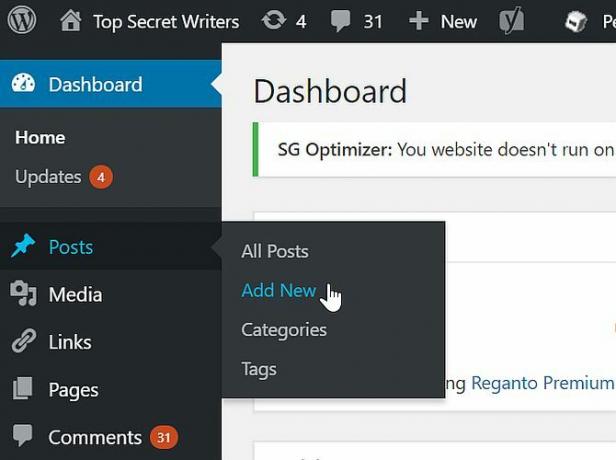
Untuk menulis posting blog baru, arahkan kursor ke Tambah Baru> Posting di sidebar kiri. Sesederhana itu. Di area admin, ada juga tombol untuk menulis pos baru di kanan atas, dan tautan di bagian Posting di bilah samping setiap saat. Segala sesuatu harus jelas dari sana.
Petunjuk: Jika Anda mendadak mendapat inspirasi, tetapi tidak ingin mempublikasikan semuanya sekaligus — Anda dapat menetapkan tanggal publikasi di masa mendatang. Tombol Terbitkan akan menjadi Jadwalkan, dan pada waktu yang ditentukan posting Anda akan dipublikasikan secara otomatis. Sangat berguna jika Anda mengambil liburan panjang.

Ada dua mode edit saat menulis posting — tab Visual akan memberi Anda pratinjau posting — tampilan WYSIWYG jika Anda suka — menampilkan gambar dan format teks yang telah Anda terapkan. Artikel terakhir akan tergantung pada templat tema Anda, itulah sebabnya ada juga tombol pratinjau untuk melihat karya Anda yang selesai dalam konteks dan membuat penyesuaian.
Cara Mengunggah Gambar ke WordPress
Pada layar edit posting, klik Tambahkan Media untuk membuka dialog unggah gambar.
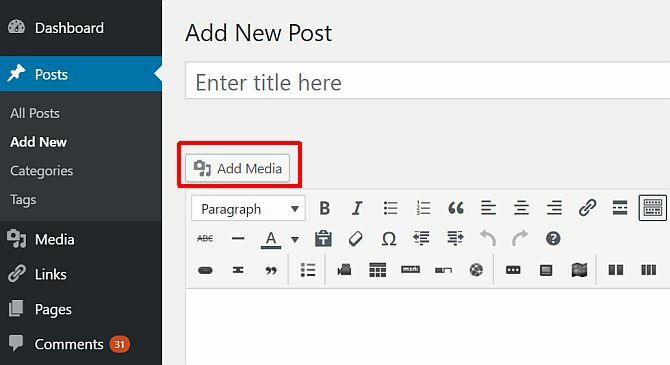
Setelah memilih file di mesin lokal Anda dan memukul unggahan, Anda akan disajikan dengan layar yang agak membingungkan berikut ini, jadi mari kita lihat itu dengan sedikit detail.

Pertama, tautan Edit Gambar cukup berguna, memungkinkan Anda untuk memotong, memutar, dan mengubah ukuran gambar. Sangat mudah untuk diabaikan, dan sebagian besar Anda mungkin tidak akan membutuhkannya. Mengikuti ke bawah layar adalah beberapa bidang teks yang dapat Anda masukkan. Jika Anda menambahkan teks, itu akan ditampilkan pada halaman Anda di bawah gambar. Namun, judul, teks alternatif, dan deskripsi disembunyikan. Mereka akan digunakan untuk browser yang tidak dapat menampilkan gambar atau pengguna dengan gangguan penglihatan, atau oleh Google ketika orang melakukan pencarian gambar. Mengaturnya tidak diperlukan selain dari judul, tetapi jika Anda memiliki foto yang Anda banggakan atau mungkin gambar yang Anda buat (seperti infografis), maka ada baiknya mengaturnya.
Selanjutnya, URL tautan. Ini menentukan apakah pengguna dapat mengklik gambar untuk versi yang lebih besar atau tidak. Jika Anda tidak ingin terjadi apa-apa, pilih tidak ada. Jika Anda ingin mereka dapat membuka versi lengkap dari gambar, pilih URL file. URL Posting akan menautkan gambar ke halamannya sendiri (halaman "lampiran"), yang terlihat seperti posting biasa tetapi hanya berisi gambar itu. Karena umumnya Anda akan menyisipkan gambar pada ukuran yang sesuai untuk tema, menautkan ke halaman lampiran terpisah adalah agak berlebihan — lebih baik untuk menautkan ke URL file lengkap jika Anda benar-benar ingin pengguna dapat melihat gambar penuh di semua.

Alignment menentukan apakah teks mengalir di sekitar gambar (kiri atau kanan), atau duduk sendiri, baik dengan tidak ada default atau di tengah halaman Anda. Sekali lagi, jika Anda telah mengatur ukuran gambar agar sesuai dengan halaman Anda dengan sempurna, Anda tidak perlu ini. Jika suatu gambar hanya setengah dari lebar kolom konten penuh Anda, sering terlihat lebih baik kiri atau kanan sejajar dengan teks yang mengalir, dan membantu untuk menghindari spasi kosong.
Ukurannya merupakan opsi penting. Ukuran-ukuran ini ditentukan oleh tema Anda, atau diatur oleh Anda dari halaman Pengaturan> Media. Meskipun ini masalah preferensi pribadi, saya lebih suka menetapkan ukuran Sedang sebagai yang paling cocok untuk kolom konten saya, dengan ukuran besar ukuran yang tersisa pada resolusi tinggi default — ini memberi saya pilihan untuk membuat tampilan foto seperti galeri jika saya ingin di beberapa titik.
Akhirnya, Featured Image adalah gambar yang Anda pilih untuk mewakili posting itu. Tergantung pada tema Anda, itu mungkin digunakan atau tidak sebagai thumbnail sepanjang. Bahkan jika tema Anda saat ini tidak memanfaatkannya, praktik yang baik untuk menetapkan gambar unggulan jika Anda tingkatkan di kemudian hari ke versi yang cocok, atau putuskan untuk meretas fungsi dalam tema Anda yang ada dirimu sendiri. Untuk contoh bersinar dari gambar unggulan yang digunakan, lihat beranda MakeUseOf — thumbnail yang Anda lihat semuanya berfungsi sebagai gambar unggulan.
Saat Anda telah menetapkan semua opsi yang sesuai, Anda dapat melanjutkan dan menyisipkan gambar untuk menempatkannya di mana pun kursor terakhir berada dalam teks. Saya tahu proses mengunggah gambar sepertinya sedikit sulit, tetapi pengaturan Anda diingat sehingga sebagian besar waktu Anda sebenarnya hanya perlu menekan unggah> masukkan. Jika itu masih membuat Anda kecewa, pertimbangkan untuk menggunakan paket perangkat lunak eksternal untuk mengirim dari (lihat bab tentang Tips Keren Acak untuk bagaimana melakukan ini).
Hanya itu yang akan saya tulis tentang operasi dasar, karena selain itu semuanya sangat intuitif — Anda tidak perlu panduan. Untuk menambahkan plugin, Anda akan menemukan opsi Tambahkan> Plugin di toolbar admin, atau opsi menu Plugins> Add New di bilah sisi.

Tema dapat dikelola dan diinstal dari menu Appearance> Themes, dan pengaturan widget dari Appearance> Widgets. Lihat apa yang saya maksud tentang seberapa intuitif ini?
Saat Anda memasang lebih banyak plugin, Anda akan menemukan lebih banyak item menu muncul di sidebar kiri. Sayangnya, tergantung pada pembuat plugin individual untuk memilih dengan tepat di mana atau di bagian mana mereka ditempatkan, jadi jika Anda tidak dapat untuk menemukan layar opsi untuk plugin yang baru saja Anda instal, coba perluas semua bagian dan periksa setiap tautan — itu akan ada di sana suatu tempat. Saya juga mendorong Anda untuk menjelajahi semua item menu opsi juga, hanya supaya Anda tahu beberapa kemampuan WordPress.
Cara Memasukkan Video YouTube di WordPress
WordPress memiliki sedikit keajaiban untuk Anda di area ini. Alih-alih dengan susah payah menuju ke YouTube, memperluas tab berbagi dan akhirnya menyalin dan menempel objek menyematkan kode — cukup tempelkan URL video langsung ke layar Post Edit sebagai gantinya. Saat pratinjau atau diterbitkan, WordPress akan secara otomatis menyematkan video. Tidak ada kode yang berantakan, tidak ada embed yang rumit, cukup tempel URL dan biarkan WordPress melakukan kerja keras.
Memahami Widget di WordPress
Karena komunitas pengguna dan jumlah pengembang yang bekerja untuk meningkatkan WordPress sangat banyak, ada jutaan plugin dan widget yang dapat Anda tambahkan ke situs Anda. Tapi apa itu widget?
Widget adalah blok kecil fungsionalitas dan dapat berkisar dari apa saja semudah menunjukkan daftar Anda 5 posting blog terbaru atau tweet terbaru Anda, ke widget Facebook Connect yang menampilkan avatar Anda Penggemar Facebook.
Untuk mengelola widget Anda, buka item menu Appearance> Widgets di bilah sisi admin dashboard Anda, atau bilah admin yang muncul di seluruh situs. Di sisi kanan layar adalah berbagai area widget yang tersedia untuk Anda sesuai tema Anda saat ini. Namun, jika tidak ada yang ditampilkan di sini, maka tema yang Anda pilih tidak mendukung widget. Temukan yang bisa. Beberapa tema mendukung banyak widget — misalnya di sidebar dan footer.

Seret dan lepas widget dari kotak "Widget yang Tersedia" ke bilah sisi atau kotak widget lainnya di sebelah kanan. Anda juga dapat mengatur ulang urutan widget yang sudah ada di sana. Setelah ditempatkan, sebagian besar widget dapat dikustomisasi entah bagaimana. Tampilkan opsi dengan mengeklik panah ke bawah untuk membuka layar opsi widget itu, dan jangan lupa klik simpan jika Anda menentukan sesuatu. Beberapa widget hanya berfungsi sebagaimana adanya, atau tidak perlu disesuaikan.
WordPress hadir dengan seperangkat widget bawaan yang melakukan berbagai fungsi, jadi bacalah uraiannya dan cobalah di situs Anda — sebagian besar sudah jelas. Secara pribadi, saya sarankan Anda menggunakan setidaknya:
- Cari
- Posting Terbaru, menampilkan 5 posting terbaru.
- Daftar kategori
- Tautan, untuk menampilkan blog favorit Anda
Untuk menampilkan kiriman terbaru dari a blog yang berbeda (itu belum tentu milik Anda), gunakan widget RSS. Ini akan secara dinamis menarik posting terbaru dari umpan RSS situs, meskipun Anda harus memasukkan alamat umpan yang benar. Untuk blog WordPress lain, cukup menambahkan / memberi umpan ke bagian akhir URL beranda.
Anda mungkin telah memperhatikan bahwa situs Anda sudah memiliki widget yang berfungsi di sidebar secara default — tetapi layar widget tidak menunjukkan aktif. Ini karena sebagian besar tema memiliki set default yang ditampilkan ketika pengguna tidak mengubahsuaikan apa pun. Jika Anda mulai menyesuaikan area widget dengan menyeret dan menjatuhkan bahkan hanya satu widget, semua defaultnya akan hilang untuk menampilkan area khusus Anda. Jika Anda menghapusnya lagi, default akan muncul.
Anda akan melihat ada juga kotak lain yang disebut "Widget Tidak Aktif". Dengan menyeret salah satu widget yang ada ke sini, Anda dapat "menyimpannya" —menjaga pengaturan. Anda dapat menyeret banyak salinan widget yang sama ke sini dan masing-masing akan disimpan untuk digunakan nanti.
Bagaimana Anda mendapatkan lebih banyak widget?
Widget hanyalah jenis lain dari plugin, dan banyak jenis plugin yang menambah fungsionalitas menyertakan widget. Jika Anda ingin menjelajahi plugin yang secara khusus ditandai sebagai widget atau memiliki widget, Anda dapat menelusuri mereka dari Plugins> Add New screen, di mana "widget" adalah salah satu yang utama tag. Cara yang jauh lebih baik untuk melakukannya adalah dengan mencari jenis widget yang Anda inginkan. Ketikkan "twitter" (misalnya) dan Anda akan menemukan ribuan!
4. WordPress dan Optimasi Mesin Pencari (SEO)
Saya akan membahas SEO secara singkat karena konten yang baik saja tidak cukup untuk membuat blog Anda diperhatikan, dan kebanyakan blogger segera menyerah jika mereka tidak melihat banyak pengunjung atau umpan balik dari mereka. Namun, memastikan blog Anda dioptimalkan untuk mesin pencari hanyalah satu bagian dari cerita — lihat bab berikutnya untuk berbagai strategi untuk mempromosikan blog Anda.
Apa itu SEO?
Pada dasarnya, SEO berarti memastikan konten dapat ditemukan — jadi posting blog Anda yang resmi tentang “cara memberi makan mudah-mudahan ayam ”mudah-mudahan muncul di suatu tempat di 10 hasil teratas ketika pengguna mencari Google untuk itu frasa. Tentu saja, tidak ada yang bisa menjamin Anda akan mendapat peringkat yang baik, dan pada akhirnya itu adalah * kualitas * konten Anda yang akan membuat Anda tetap di atas ada sebagai sumber informasi yang dapat diandalkan, tetapi SEO adalah landasan dari mana Anda memulai dan memberikan yang terbaik bagi diri Anda kesempatan.

Mengapa Anda Harus Peduli Tentang SEO
Bagi banyak orang, optimisasi mesin pencari adalah semacam seni hitam yang tidak berlaku blog - beberapa bahkan menganggapnya sebagai semacam "peretasan ilegal" untuk membuat situs web Anda lebih menarik Googlebot. Sementara sisi subjek itu memang ada, sebagian besar teknik SEO adalah akal sehat sederhana yang harus diterapkan ke setiap situs web di internet. Ada juga beberapa praktik yang perlu Anda perhatikan, karena dapat benar-benar merusak posisi Anda dengan Google.
Izinkan saya memberi tahu Anda dari pengalaman bahwa SEO adalah sesuatu yang benar-benar harus Anda pertimbangkan sejak awal — sangat sulit untuk mengubah hal-hal begitu Anda membuat tumpukan blog posting diindeks, dan Anda sudah mendapat pengunjung dan tautan yang datang dari blog lain — dan Anda akan terjebak di tanah biasa-biasa saja blog sampai akhirnya Anda menyerah memposting satu hari. Percayalah, saya pernah ke sana.

Penolakan: Tidak ada yang bisa benar-benar tahu bagaimana algoritma peringkat Google bekerja, dan karena alasan itulah mencoba permainan sistem itu sangat bodoh. Yang dapat Anda lakukan adalah mengikuti serangkaian praktik terbaik yang diterbitkan oleh Google sendiri, mendengarkan saran dari mereka yang berpengalaman, dan membuat keputusan sendiri. Pada akhirnya, sebagian besar SEO adalah akal sehat sederhana, dan selama Anda menulis konten berkualitas yang kontennya mudah diidentifikasi — oleh manusia — maka Anda harus melakukannya dengan baik.
Langkah Pertama untuk SEO
Pilih satu set kata kunci dan jika mungkin, fokuskan blog Anda pada satu topik. Jika Anda menulis banyak artikel berkualitas tinggi pada satu subjek tunggal, dan subjek tersebut ada dalam judul dan domain blog Anda, maka Anda akan peringkat yang baik untuk kata kunci itu. Sesederhana itu. Situs saya sendiri, ipadboardgames.org saat ini berperingkat di halaman pertama di Google untuk kata kunci “permainan papan iPad (s) ”justru karena berfokus pada satu topik saja, dan memiliki ulasan berkualitas dan tepercaya yang tertaut ke sekitar web.

Tetapi bagaimana jika situs Anda bukan tentang satu topik — seperti "umum tentang saya" atau blog pribadi? Ini adalah yang paling sulit untuk dipertimbangkan untuk SEO sehingga Anda dapat berharap untuk tidak peringkat sangat baik untuk apa pun selain nama Anda sendiri. Cobalah untuk menulis tentang beberapa topik unik dan unik yang Anda ketahui dan Anda akan menemukan banyak lalu lintas dari topik yang akan dikonversi menjadi pengunjung biasa. Sebagai contoh, saya pernah memiliki blog yang merupakan campuran dari tutorial teknologi biasa-biasa saja, tetapi satu artikel adalah tentang cara menginstal Windows menggunakan Bootcamp di Macbook ketika superdrive itu rusak — pada saat itu hanya satu dari beberapa halaman yang merinci prosesnya, dan bahkan dihubungkan dari piratebay.org, yang benar-benar meroketkan blog ke sekitar 500 pengunjung. hari.
Tipe ketiga dari blog yang mungkin menarik untuk Anda buat adalah tentang Anda, tetapi juga menawarkan layanan profesional Anda. Dalam hal ini Anda masih perlu menargetkan beberapa kata kunci tertentu "pemotongan pohon Wisconsin", tetapi penting bagi Anda juga secara teratur mempublikasikan dan membagikan pengetahuan khusus Anda tentang topik tersebut, sehingga menjadikan diri Anda sebagai ahli. Cukup memasang situs "kartu nama" tidak cukup lagi — Anda perlu menghasilkan konten baru secara teratur.
Nasihat SEO Umum untuk Situs Apa Pun
Hal pertama yang harus Anda lakukan jika meluncurkan situs baru adalah melakukannya dapatkan nama domain yang dipersonalisasi, unik, dan relevan seperti yourdomain.com.
Bergantung pada jenis blog yang Anda rencanakan untuk dibuat, nama domain adalah cara yang baik untuk memulai dengan peringkat Google Anda. Pada dasarnya, "domain pencocokan tepat" adalah tanda kunci ke Google bahwa situs Anda relevan dengan topik tertentu. Semua hal dianggap sama — kecocokan domain yang tepat akan selalu menang melawan sesuatu yang umum. Ngomong-ngomong, subdomain tidak masuk hitungan.
Tetapkan Meta-Tag yang Tepat Untuk Judul dan Deskripsi:
Judul halaman adalah apa yang muncul di browser pengguna di bagian atas layar — serta judul yang ditampilkan dalam hasil pencarian Google. WordPress melakukan cukup baik secara default pada judul, tetapi Anda harus menghindari yang terlalu panjang atau Anda mungkin ingin sedikit menyesuaikan struktur. Meta-deskripsi tidak dapat dibaca manusia di blog Anda sendiri, tetapi digunakan oleh Google di halaman hasil pencarian jika Anda memilikinya. Jika uraian tidak disetel, Google akan berupaya mengekstrak beberapa bagian dari halaman Anda yang dianggap relevan dengan permintaan pencarian (pada kenyataannya, itu mungkin tetap lakukan ini dan abaikan saja deskripsi yang dibuat dengan sempurna jika menurutnya itu tidak relevan bagi pengguna), jadi pastikan Anda menyetelnya.

Secara default, WordPress tidak menetapkan deskripsi, jadi Anda akan memerlukan plugin untuk ini yang akan saya uraikan nanti.
Gunakan Gambar untuk Keuntungan Anda:
Salah satu area lalu lintas pencarian masuk yang mudah diabaikan adalah dari Google Image Search. Di satu situs yang saya kelola, lalu lintas melonjak 100 kali lipat dalam semalam karena satu gambar yang terkait dengan berita terbaru — dengan itu, Anda dapat memanfaatkan gambar sebagai sumber lalu lintas yang belum dimanfaatkan. Khususnya, tag ALT dan TITLE gambar perlu diatur sehingga relevan dengan kata kunci Anda. Jika halaman Anda adalah tentang “memberi makan ayam”, dan Anda memiliki foto campuran umpan yang Anda buat, dengan nama file “DSC1001.jpg”, dan tidak ada tag ALT atau TITLE yang ditetapkan, Anda membuang peluang lalu lintas besar.
Cara mudah untuk memastikan Anda memanfaatkan ini adalah untuk memperbaiki bidang yang relevan saat Anda mengunggah gambar menggunakan Pengunggah gambar WordPress (lihat tangkapan layar), tetapi bagaimana jika Anda lupa melakukannya untuk semua yang sudah ada posting? Dalam hal ini, instal bantuan Plugin Gambar SEO Friendly. Itu akan secara otomatis menambahkan tag yang relevan ke semua gambar Anda, sesuai dengan judul posting yang mereka lampirkan — itu tidak ideal, tetapi tentu saja lebih baik daripada tidak sama sekali.
Hindari duplikat atau konten "berkualitas rendah":
Seharusnya tanpa mengatakan bahwa menyalin konten orang lain itu buruk, tetapi banyak situs web sebelumnya lakukan ini secara otomatis hanya dengan "mengikis" umpan RSS — bahkan ada plugin WordPress yang akan melakukannya kamu. Jangan salah, praktik ini sekarang mudah dikenali oleh Google dan menghasilkan pengindeksan cepat dari situs yang menyinggung. Karenanya sangat penting bahwa Anda tidak menyalin dan menempelkan konten dari sumber lain — pastikan posting blog Anda asli! Ini tidak berarti Anda tidak dapat menyematkan video YouTube atau mengutip halaman lain, tetapi pastikan Anda melakukan hal lain selain itu.
Anda juga harus memastikan bahwa setiap halaman situs Anda memiliki banyak konten yang baik — Google akan menghukum Anda karena konten "berkualitas rendah" jika Anda mempublikasikan kiriman dengan hanya dua atau tiga kalimat Itu. Jadi apakah ini berarti Anda tidak dapat memposting sedikit pemikiran atau tautan yang Anda temukan? Tidak, tetapi itu berarti mereka tidak boleh menjadi posting blog. Pertimbangkan untuk menggunakan jenis posting "selain" dari tema dua puluh sebelas default yang menunjukkan posting di blog tanpa memberi mereka seluruh halaman terpisah — atau mempostingnya di Twitter. Aturan praktis yang baik adalah bahwa posting blog harus setidaknya 300 kata.
SEO Mudah di WordPress Dengan Plugin
SEO Yoast adalah plugin gratis yang fantastis yang selalu saya pasang di situs baru.
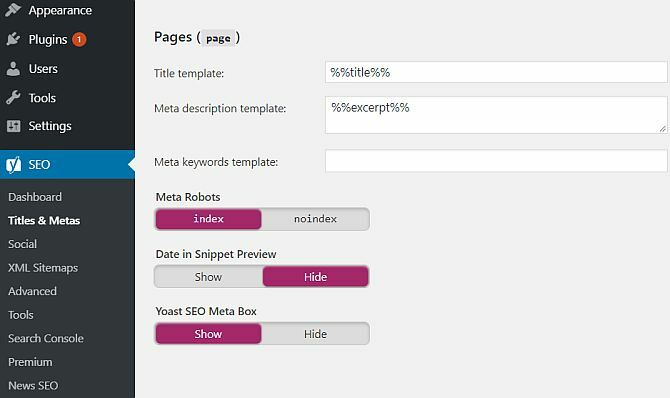
Ada terlalu banyak fungsionalitas untuk membahas semuanya di sini, tetapi di sini ada beberapa hal penting tentang fungsinya:
- Menulis ulang tag judul jadi judul posting datang di awal, dan memungkinkan Anda untuk menulis tag judul khusus untuk arsip atau halaman tertentu.
- Editor uraian meta, untuk dengan mudah menambahkan deskripsi meta yang relevan di seluruh situs dan menyesuaikan untuk setiap halaman dan posting.
- Hindari konten rangkap dengan menetapkan tag rel = canonical untuk Anda (jika Anda tidak mengerti apa artinya ini, itu adalah cara untuk memberi tahu pencarian mesin apa halaman aslinya, karena WordPress mampu menyajikan posting yang sama di berbagai berbeda URL)
- 404 monitor untuk memastikan situs Anda tetap bebas dari kesalahan.
- Pengoptimal siput mungkin merupakan fitur yang terdengar paling aneh, slug-optimizer menghapus kata-kata pendek yang tidak berguna dari URL permalink cantik Anda sehingga membuatnya lebih pendek dan lebih relevan.
- Sosial memungkinkan mesin pencari mengetahui profil sosial mana yang dikaitkan dengan situs tersebut.
- Peta Situs XML menangani pembuatan peta situs XML untuk Anda.
- SEO tingkat lanjut menangani masalah lanjut seperti remah roti, permalinks kustom, dan pengaturan umpan RSS untuk mengidentifikasi situs Anda sebagai sumber konten asli.
Pada dasarnya, ini menangani setiap aspek SEO yang Anda inginkan, tetapi Anda dapat menonaktifkan bagian mana pun yang tidak Anda butuhkan. Beberapa cukup canggih dan tentu saja bukan topik yang bisa kita bahas dalam panduan ini, tetapi ketika Anda mempelajari lebih lanjut tentang SEO, Anda dapat yakin Anda tidak perlu mengubah plugin untuk mendapatkan fungsionalitas tambahan itu.
5. Galeri dan Manajemen Foto
Jika Anda hanya perlu menyisipkan galeri gambar ke dalam kiriman Anda sesekali, WordPress memiliki fungsi galeri bawaan sehingga Anda tidak memerlukan plugin tambahan. Cukup unggah gambar pada pos yang sesuai — Anda tidak perlu memasukkannya, cukup unggah (kami menyebutnya “Lampirkan” ke pos), lalu masukkan kode pendek ke mana pun Anda ingin gambar terlampir muncul.
Galeri dan Tema Photoblog
- Tema Pemberontakan: Lihat sendiri untuk mendapatkan efek penuh.
- Portofolio: portofolio kotak lurus, minimalis tetapi profesional.
- Ketidakseimbangan: Dari pembuat tema Portofolio, ini adalah tema yang lebih cerah dan lebih modern.
- Rumah besar: Menghapus spasi kosong antara pratinjau foto dan berfokus pada hal-hal yang penting.
- Kotak: Daripada mencoba macet 20 foto pada satu layar, BigSquare menyederhanakan segalanya menjadi satu foto demi satu lengkap dengan bagian informasi cepat di samping.
Plugin Galeri Foto
Secara default, WordPress akan melampirkan gambar ke posting. Untuk sebagian besar kasus ini baik-baik saja, tetapi Anda mungkin mendapati diri Anda menginginkan sesuatu yang lebih kuat, dengan kemampuan untuk mengelola album atau galeri yang terpisah. Dalam hal ini, saya merekomendasikan sebuah plugin bernama NextGen Gallery.
Ada juga beberapa plugin untuk plugin Galeri NextGen itu sendiri, yang mungkin mengisyaratkan betapa kuatnya itu.
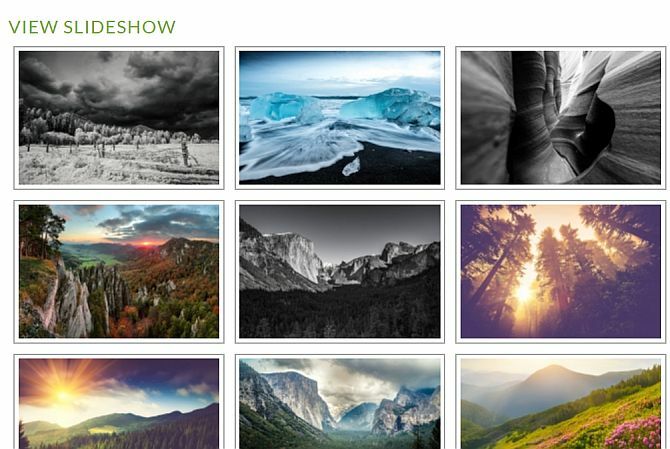
Dengan ini diinstal, manajemen foto sepenuhnya terpisah dari posting blog. Anda memiliki Galeri yang terdiri dari satu atau lebih foto (salah satunya dapat ditentukan sebagai gambar pratinjau untuk galeri itu), dan album yang terdiri dari satu atau lebih galeri. Anda masih dapat dengan mudah menyematkan seluruh galeri atau album di dalam posting blog jika Anda perlu (“hei, kirimkan ini ke galeri dari pernikahan Sam "), tetapi Anda juga dapat memiliki bagian" foto ", dengan semua galeri yang Anda miliki terdaftar.
Unggahan foto juga lebih hebat, dengan pilihan zip, batch atau unggahan individual, dan Anda dapat memilih galeri mana yang mereka masuki (atau secara otomatis membuat yang baru) ketika Anda mengunggah. Untuk menanamkan Anda dapat menggunakan kode pendek yang disediakan [nggallery id =?] Atau menggunakan tombol baru pada bilah editor visual Anda. Baca lebih lanjut tentang plugin, atau cukup instal menggunakan Plugins> Add New dan mencarinya.
Di bagian singkat ini, saya akan melihat beberapa strategi yang terbukti untuk mempromosikan blog Anda, termasuk metode praktis yang dapat Anda praktikkan, beberapa peringatan, dan plugin yang dapat Anda manfaatkan.
Untuk cukup menulis blog Anda tidak cukup — Anda perlu menempatkan diri Anda di sana di “blogosphere” - hubungi pemilik blog lain tentang kemungkinan pertukaran tautan, dan komentari blog lain yang menarik minat Anda atau yang terkait milikmu.
Sebuah kata peringatan tentang berkomentar. Formulir komentar memungkinkan Anda memasukkan nama dan URL situs web Anda sebagai tautan terima kasih karena telah memberikan umpan balik, tetapi beberapa pengguna memilih untuk menerima manfaatkan ini dengan mengetikkan kata kunci target mereka alih-alih nama — sehingga komentar yang mendalam dapat ditulis oleh “Kencan Terbaik Situs ”.

Pendapat berbeda-beda di komunitas blog atas legitimasi ini, tetapi di MakeUseOf kami mengambil sikap yang kuat menentangnya — jika Anda memasukkan nama Anda sebagai serangkaian kata kunci, yakinlah Anda akan dihapus dan diblokir berkomentar. Juga, pastikan komentar Anda benar-benar menambahkan sesuatu ke percakapan — mudah untuk hanya menulis “Hei, posting blog luar biasa” dan tiba-tiba dapatkan tautan Anda di komentar, tetapi sekali lagi ini adalah wilayah abu-abu secara moral. Tolong, jangan berkontribusi ke gunungan spam web yang sudah ada di sana.
Blogging Tamu
Blogging tamu juga merupakan peluang besar, di mana Anda menulis posting tamu di blog orang lain dengan imbalan tautan di artikel di suatu tempat. MyBlogGuest ( https://myblogguest.com/) dibuat oleh mantan penulis kami sendiri Ann Smarty, dan merupakan sistem yang hebat untuk menemukan blog yang cocok atau bahkan tamu untuk memposting konten di blog Anda (dan memberi Anda liburan yang sangat dibutuhkan).
Berpartisipasilah dalam Blog Carnival
Sebuah karnaval blog adalah ketika sebuah topik diberikan, dan penulis dari berbagai blog akan menulis tentang topik itu dengan harapan untuk dimasukkan dalam diskusi. Ketika proses penyerahan karnaval selesai, pemimpin akan menulis postingan yang menyoroti semua entri terbaik dan menautkannya. Ini bisa sangat produktif dalam hal mendapatkan traffic baru, karena blog utama biasanya memiliki jumlah pembaca yang tinggi untuk mendorong ke arah Anda.
Seperti mengomentari, cobalah untuk tidak terlalu spam dan pastikan karnaval tempat Anda berpartisipasi sebenarnya terkait dengan situs web Anda — tidak ada gunanya mempromosikan situs kencan Asia Anda di taman karnaval. Cara terbaik untuk menemukannya adalah mencari google untuk "blog carnival" yang diikuti oleh topik pilihan Anda.
Dorong Berbagi Sosial
Beberapa orang benar-benar muak melihat tombol "Suka" terpampang di segala hal akhir-akhir ini, tetapi sama sekali tidak dapat disangkal kekuatan berbagi sosial untuk situs web.

Menambahkan beberapa tombol berbagi sosial ke posting blog Anda tidak bisa lebih mudah dengan plugin ini:
- Bagikan ini: Metode yang saya rekomendasikan karena menghasilkan strip tombol share yang sangat menarik dengan atau tanpa jumlah share, dan termasuk tombol share all-in-one yang dapat dikenali, digunakan oleh ribuan situs web.
- Bagikan Ayah: Membuat tombol individual dan juga tombol berbagi / email all-in-one.
- AddToAny: Membuat satu tombol bagikan yang meluas untuk menampilkan tautan berbagi di berbagai jejaring sosial.
Jika Anda nyaman mengedit file tema, Anda juga dapat mengambil kode langsung dari situs yang relevan. Lihat tautan ini untuk menghasilkan kode untuk layanan sosial paling populer:
- Indonesia
7. Hasilkan Uang Dengan Blog Anda
Banyak orang mulai blogging percaya bahwa itu adalah cara mudah untuk menghasilkan uang — hanya menulis sesuatu yang menarik, membuang beberapa iklan di halaman dan Anda akan mendapatkan uang gratis dalam waktu singkat. Seperti semua skema kaya-cepat, kenyataannya sangat berbeda. Saya tidak ingin menunda Anda membuat blog untuk menghasilkan uang — jika itu niat Anda, maka itu cukup adil.
Tetapi Anda harus tahu bahwa itu akan menjadi kerja keras, pengembaliannya akan sangat sedikit untuk waktu yang lama, dan bahkan setelah beberapa tahun Anda mungkin hanya akan membuat uang receh. Karena itu, saya ingin memperkenalkan Anda pada beberapa cara di mana Anda dapat menghasilkan uang dari blog Anda.
Secara pribadi, saya telah menulis situs web dan blogging tentang berbagai topik selama hampir 10 tahun sekarang. Hanya dalam setahun terakhir ini saya benar-benar mulai mencari nafkah dengan melakukan apa yang saya sukai.
Google Adsense
Cara klasik untuk memonetisasi blog Anda adalah dengan pendapatan iklan Google Adsense. Kepala ke adsense.google.com untuk menerapkan, dan menggunakan alat yang mudah untuk merancang blok iklan Anda sendiri. Ada berbagai bentuk dan ukuran yang ditawarkan, tetapi tetap berpegang pada ukuran Responsif, yang cenderung menghasilkan hasil terbaik.
Cara termudah untuk menambahkan iklan ini ke halaman Anda adalah membuka template yang relevan, lalu salin dan tempel kode di mana Anda menginginkannya, tetapi jika Anda tidak nyaman mengedit kode tema, gunakan plugin "All in One Adsense dan YPN" untuk melakukan ini untuk kamu. Berhati-hatilah, plugin diatur untuk menyumbangkan sebagian dari iklan Anda yang ditampilkan secara default ke pembuat plugin, jadi jika Anda tidak ingin melakukan ini, tambahkan 0 ke pengaturan Donasi.
Tautan Afiliasi
Konsep tautan afiliasi adalah Anda mendorong pembaca untuk membeli baik di toko tertentu atau produk tertentu, dan sebagai imbalannya Anda mendapatkan persentase dari penjualan. Amazon mungkin yang paling terkenal dan termudah untuk memulai, terutama karena apa pun yang Anda promosikan, Anda pasti menemukannya untuk dijual di Amazon.

Anda tidak harus secara khusus merekomendasikan sesuatu, bahkan widget Amazon yang dapat Anda tempatkan di bilah sisi adalah pemain yang cukup baik — mereka telah diprogram oleh Amazon untuk secara otomatis menggoda pembaca dengan apa pun yang mereka lihat akhir-akhir ini di Amazon, atau jika tidak ada data mereka akan mengambil kata kunci dari halaman Anda dan secara otomatis menarik yang relevan produk.
Mendaftar di Afiliasi Amazon, dan ada petunjuk lengkap tentang cara membuat tautan atau widget individual, meskipun menjelaskan prosesnya di luar ruang lingkup buku ini. Sayangnya, Anda perlu menambahkan tautan afiliasi langsung ke pos pribadi Anda — tidak ada plugin ajaib yang saya khawatirkan.
Jika Anda tidak nyaman melakukan ini, cukup salin kode untuk apa yang disebut Amazon widget "Omakase" dan tempel di sidebar Anda.
Amazon bukan satu-satunya program afiliasi. ClickBank menawarkan paket ebook dan perangkat lunak yang dapat diunduh pada beragam produk, dan membayar lebih baik daripada Amazon karena pendekatan pemasaran langsung pada produk yang hanya dapat diunduh dengan markup tinggi.
8. Pencadangan dan Pemulihan WordPress
Ada dua elemen utama yang perlu didukung di WordPress — basis data, dan konten yang diunggah. Mari kita lihat berbagai metode yang tersedia untuk Anda.
Melalui Baris Perintah SSH
Jika Anda memiliki akses ke server Anda melalui SSH (baris perintah) maka mencadangkan dan memulihkan situs Anda sangat mudah dengan beberapa perintah sederhana. Sayangnya, host bersama umumnya tidak memiliki akses SSH — ini adalah hak istimewa lain untuk memiliki VPS Anda sendiri. Berikut ini ikhtisar cepat proses jika Anda memilikinya:
1. Login melalui SSH dan ubah ke direktori public_html atau httpdocs Anda (dengan asumsi Anda menginstal WordPress di root).
2. Ekspor database dengan mengetik:
mysqldump –add-drop-table -u Username -p DatabaseName> BackupFilename.sql
Ganti Nama Pengguna dan DatabaseName dengan detail yang sesuai, dan ubah Nama File Backup jika diinginkan. Tekan enter dan ketikkan kata sandi Anda. Jika Anda tidak tahu nama pengguna atau kata sandi, periksa wp-config.php Anda karena akan ditentukan di sana menjelang awal.
3. Konfirmasikan Anda memiliki file database yang diekspor dengan perintah.
ls
Anda akan melihat BackupFilename.sql Anda di suatu tempat.
4. Kompres semua file Anda dan ekspor basis data menggunakan perintah TAR:
tar -vcf FullBackup.tar
-vcf akan mengompres dan memberikan Anda output visual dari apa yang sedang terjadi, saya ingin itu berfungsi. Pastikan Anda memiliki final itu., atau perintah akan gagal. Ini akan memberi Anda file cadangan lengkap bernama FullBackup.tar yang kemudian dapat Anda unduh melalui FTP atau kirim dari jarak jauh ke lokasi cadangan yang aman.
Untuk memulihkan dari FullBackup.tar, ini adalah langkah yang akan Anda ambil.
1. Dengan asumsi FullBackup.tar disimpan di httpdocs atau root web host, bongkar dulu:
tar -vxf FullBackup.tar
2. Pulihkan basis data Anda menggunakan:
mysql -u Username -p DatabaseName
Itu saja, situs Anda sekarang harus dapat diakses dan berfungsi kembali. Proses pencadangan juga dapat dilakukan secara otomatis untuk melakukan setiap hari atau setiap minggu tanpa perlu login dan mengetikkan perintah lagi — cukup ikuti perintah kami tutorial cadangan WordPress otomatis Otomatis Backup Wordpress Anda Dengan Script Shell Sederhana & CRONTerakhir kali kami berbicara tentang backup Wordpress, saya menunjukkan kepada Anda betapa mudahnya untuk membuat backup seluruh database dan file Anda melalui SSH dengan hanya beberapa perintah. Kali ini, saya akan menunjukkan ... Baca lebih banyak .
Melalui Plugin
WP-DB-Manager: Disebutkan di tempat lain sebagai alat yang berguna untuk mengoptimalkan database Anda, WP-DB-Manager juga menangani backup. Ini akan memberi Anda file cadangan basis data di direktori wp-content / backup-db. Ini adalah metode semi-manual — jadi Anda masih perlu mengunduh seluruh situs Anda menggunakan FTP (tetapi plugin ini akan menangani sisi database untuk Anda.
UpdraftPlus: Plug ini sepenuhnya mengotomatiskan cadangan reguler semua file blog Anda serta seluruh basis data Anda. Anda dapat menjadwalkan plugin untuk dijalankan kapan saja. Ini mendukung penyimpanan cadangan ke Google Drive Cara Backup & Kembalikan Situs WordPress Anda Dengan Mudah Dengan UpdraftPlus Baca lebih banyak .

VaultPress: Ini adalah layanan dukungan premium dari pencipta WordPress sendiri — sehingga Anda dapat yakin itu sangat solid dan dapat diandalkan. Layanan ini biaya $ 15 / bulan per situs, tetapi Anda membayar untuk kenyamanan, keandalan, dan kemudahan penggunaan.
Sobat Cadangan: Plugin premium lain yang pernah saya dengar. Biayanya $ 75 sekali pembayaran untuk digunakan di 2 situs web, dan fitur-fiturnya sangat luar biasa.
Pencadangan dan Pemulihan Manual
Konten tertulis Anda seluruhnya terkandung dalam basis data — tetapi setiap media, plugins, dan tema yang Anda unggah disimpan dalam direktori konten-wp. File penting lain yang perlu Anda backup adalah wp-config.php di root — sisanya adalah file sistem standar WordPress yang dapat diganti dengan mengunduh ulang WordPress.
Karena itu, cukup mengunduh seluruh direktori WordPress Anda melalui FTP adalah cara termudah untuk melakukannya file cadangan, tetapi tergantung pada jumlah dan ukuran file yang Anda unggah, ini bisa memakan waktu beberapa jam.
Di sisi basis data, satu-satunya cara untuk mencadangkannya secara manual adalah dengan menggunakan PHPMyAdmin melalui panel kontrol hosting web Anda. Rincian kodeks WordPress proses ini secara rinci —Tapi jika Anda menggunakan plugin WP-DB-Manager, Anda akan memiliki file database yang sudah diekspor untuk Anda, tanpa perlu mengakses PHPMyAdmin
Jika terjadi kegagalan bencana, Anda memerlukan setidaknya dua hal untuk memulihkan situs Anda:
- Cadangan penuh semua file—Paling tidaknya, direktori wp-content Anda dan file konfigurasi wp-config.php dari root.
- Cadangan basis data lengkap untuk semua tabel—Ini akan berupa file .SQL, .GZ, atau .BZ2.
Mengunggah cadangan file Anda adalah proses sederhana melalui FTP, pastikan Anda meletakkan semuanya di lokasi yang sama lagi — jadi jika blog Anda awalnya dipasang di direktori / blog, pastikan sudah masuk ke sana lagi (Anda dapat "memigrasikan" situs Anda ke domain atau direktori lain, tapi itu topik lain sepenuhnya).
Memulihkan basis data Anda lagi harus dilakukan melalui antarmuka PHPMyAdmin.
9. Mengoptimalkan dan Menentukan Skala untuk Lalu Lintas Tinggi
Ini adalah topik yang cukup besar untuk menjadi eBuku sendiri, tetapi saya akan mencoba dan memberikan yang luas ikhtisar berbagai metode yang tersedia untuk Anda setelah situs Anda menjadi lamban dan perlu diskalakan. Banyak orang mendapat kesan bahwa WordPress hanya dapat bekerja untuk blog skala kecil, tetapi itu tidak benar.
Menggunakan kombinasi berbagai teknik, WordPress dapat mengatur skala untuk menangani jutaan permintaan sehari. Seperti yang saya sebutkan, MakeUseOf sepenuhnya berjalan di WordPress, disertai dengan sejumlah teknologi utama. Setelah Anda menjangkau sekitar 1.000 pengunjung unik sehari, saatnya untuk mulai berpikir untuk meningkatkan situs web Anda atau beberapa bentuk pengoptimalan, jadi baca terus.
Peningkatan Server
Solusi yang jelas untuk awalnya mengukur situs web Anda adalah bermigrasi dari shared hosting ke server virtual pribadi Anda sendiri. Ini harus menjadi langkah pertama Anda jika Anda masih menggunakan hosting bersama, karena tidak ada obat ajaib lain yang akan membantu — itu hanya menunda yang tak terhindarkan.
Rekomendasi pribadi saya untuk paket hosting VPS adalah seri DV4 dari MediaTemple, dan saya pribadi memiliki sekitar 30 situs dengan paket $ 100 / bulan di sana dengan kinerja luar biasa.
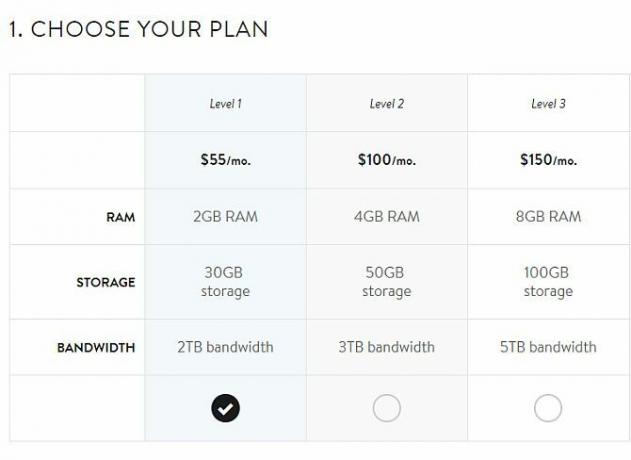
Ketika diperlukan, paket hosting VPS akan memungkinkan Anda untuk meningkatkan secara instan dengan menambahkan lebih banyak RAM atau daya CPU tambahan.
Manfaat lain dari memiliki VPS adalah Anda bebas untuk beralih ke perangkat lunak server backend yang jauh lebih cepat yang disebut NGINX. Ini adalah pengganti kinerja tinggi untuk Apache, tetapi masih gratis. Menyiapkannya sama sekali di luar jangkauan buku ini.
Hosting Gambar Eksternal di Jaringan Pengiriman Konten
Salah satu faktor kecepatan utama pada halaman Anda adalah waktu yang diperlukan untuk memuat gambar dari server Anda. Halaman itu sendiri — konten HTML tekstual — cukup cepat, tetapi gambar akan selalu lambat dimuat.
Jika Anda memiliki blog yang banyak menggunakan gambar di halaman depan misalnya, Anda dapat menemukan pengalaman pengguna memotong "pemuatan berurutan" di mana mereka duduk di sana menunggu gambar demi gambar dimuat, garis demi garis secara ekstrem kasus. Di sinilah ide hosting gambar eksternal atau CDN masuk
CDN adalah pusat data berkecepatan tinggi yang terletak di seluruh dunia yang mencerminkan konten gambar (dan Javascript) Anda, melayani mereka hingga pengunjung sebanyak yang diperlukan dari lokasi sedekat mungkin dengan pengguna. Efeknya adalah pemuatan gambar secara instan, dan teknologi ini benar-benar penting bagi hampir setiap situs dengan lalu lintas tinggi di internet.

Meskipun mereka adalah biaya tambahan, sebenarnya akan dikenakan biaya jauh lebih sedikit daripada jika Anda menggunakan jumlah bandwidth tambahan yang sama pada paket hosting Anda. Biayanya sangat rendah — MaxCDN.com super cepat menawarkan transfer 1TB sebesar $ 40 (berakhir setelah 12 bulan), sementara penyimpanan Amazon s3 sedikit lebih lambat tetapi secara signifikan lebih murah.
Untuk memanfaatkan layanan semacam ini, Anda memerlukan plugin w3 Total Cache yang dijelaskan nanti dalam bab ini. Alternatif untuk jaringan data berkecepatan tinggi berbayar adalah dengan meng-host gambar Anda dengan layanan gratis eksternal seperti Flickr.com atau Loadtr.com (lihat daftar plugin untuk cara melakukan ini).
CloudFlare untuk Mengurangi Permintaan yang Tidak Dibutuhkan
Yang mengejutkan, hingga sepertiga dari permintaan yang dibuat ke situs web dapat berupa robot jahat, pemindaian otomatis atau tidak ramah. Dengan memotong ini sebelum mencapai situs Anda, Anda dapat memastikan Anda hanya menayangkan konten untuk pengguna nyata. Ini dapat dicapai secara gratis dengan CloudFlare.com.
Setelah Anda mengganti server nama Anda ke CloudFlare, itu pada dasarnya bertindak sebagai proxy dan filter untuk mengusir orang-orang jahat dan seringkali menghasilkan peningkatan kecepatan yang signifikan pada waktu halaman Anda. Satu poin kecil adalah bahwa situs Anda akan melihat semua pengunjung datang dari CloudFlare, jadi Anda harus menginstal plugin WordPress mereka untuk melaporkan alamat IP dengan benar, dll.
Dimiliki oleh hosting MediaTemple, CloudFlare juga merupakan instalasi satu-klik jika Anda meng-host situs web Anda pada salah satu paket MediaTemple, atau Anda dapat mengikuti tutorial kami yang diterbitkan.
W3 Total Cache Plugin
Ini adalah ayah besar dari plugin caching dan memiliki begitu banyak fungsi yang mungkin Anda temukan sedikit berlebihan. Saya akan merinci setiap fitur yang ditawarkannya, tetapi harap diingat bahwa jarak tempuh Anda akan bervariasi — beberapa pengguna melaporkan sedikit peningkatan dalam menggunakan hosting bersama misalnya. Saya dapat memberi tahu Anda sekarang bahwa MakeUseOf tidak akan dapat berjalan tanpa plugin ini:
- Cache Halaman: Ini adalah fungsionalitas inti, karena ini membuat salinan statis posting dan halaman situs Anda dan dapat menayangkannya dengan cepat kepada pengguna.
- CDN: Ini memungkinkan Anda untuk meng-host tidak hanya file media (gambar dll) tetapi juga file tema, grafik, dan javascript.
- Tembolok Objek dan Basis Data: Sangat berguna untuk server database yang lambat, ini mencegah permintaan yang sama dibuat berulang-ulang.
- Minifikasi: Seni membuat hal-hal kecil! Ini berarti menghapus spasi yang tidak perlu, jeda baris, dan komentar dari HTML dan Javascript. Secara umum, mode otomatis berfungsi dengan baik, tetapi jika tema Anda menggunakan font Javascript Cufon khusus, Anda perlu mengubah secara manual.
- Tembolok dan header kontrol browser: Meskipun banyak internet yang dapat di-cache, banyak situs tidak diatur secara default untuk mengaktifkannya. Fitur ini memastikan halaman situs Anda mengirimkan tajuk yang tepat untuk mengatakan ke browser pengguna "ya, Anda dapat men-cache halaman ini selama X hari".
Optimalisasi Basis Data
Database sering bisa berantakan. Dengan terus-menerus menulis dan memperbarui entri, mereka mengumpulkan bit sementara, disebut sebagai overhead. Ini dapat menumbuhkan ukuran database Anda secara astronomis, dan seringkali dapat mengakibatkan kinerja sangat lambat atau shutdown total.
Menjaga tabel database dioptimalkan sangat dianjurkan. WP-DB-Manager dapat menangani ini untuk Anda serta memberikan antarmuka grafis yang baik untuk cadangan basis data.
9.6 Pemeliharaan
WordPress terbaru menyertakan tautan PEMBARUAN yang bermanfaat di bagian Dasbor Bilah Samping, dan sebagainya layar Anda akan menemukan ringkasan lengkap serta tombol untuk memperbarui semua plugin Anda serta inti WordPress file. Namun, jangan tekan pembaruan tanpa persiapan terlebih dahulu:
1. Cadangkan. Karena WordPress menjadi lebih canggih dan memiliki pengujian beta yang lebih ketat, jarang ada prosedur pembaruan yang benar-benar akan merusak blog Anda — tetapi hal itu diketahui terjadi. Baca kembali langkah-langkah yang diuraikan dalam bab cadangan, dan pastikan Anda memiliki cadangan tersebut sebelum melanjutkan.
2. Ingatlah bahwa beberapa plugin akan rusak. Saat WordPress berevolusi, beberapa fungsi yang digunakan oleh plugin sudah usang, terkadang dihapus sama sekali. Sekali lagi, ini jarang terjadi tetapi beberapa plugin akan rusak setelah memutakhirkan ke WordPress terbaru. Jika ini terjadi dan WordPress Anda meledak, kembalilah ke bab tentang Pemulihan lagi, dan ikuti langkah-langkah di sana untuk memperbaiki blog Anda — tetapi Anda mungkin harus untuk menemukan plugin alternatif atau menonaktifkan plugin yang tidak kompatibel yang menyinggung itu hingga diperbarui sendiri (jadi sekali lagi, perhatikan pembaruan Anda layar!)
3. Jangan panik. WordPress sebagian besar merupakan sistem yang cukup kuat, tetapi ada yang salah. Kecuali jika Anda telah menghapus database Anda secara serampangan melalui kesalahan manusia, tidak peduli seberapa buruk hal-hal yang tampak pada posting blog Anda, biasanya tidak pernah hilang.
Dapatkan Blogging Dengan WordPress!
Seperti yang Anda lihat, blogging dengan WordPress tidak sesederhana menjalankan paket instalasi cepat dan kemudian menulis. Ada banyak hal untuk dipikirkan. Semuanya dari tema, plugin, cadangan, spam, dan lainnya.
Jika semua ini membuat Anda pusing, kami SANGAT menyarankan untuk membayar tunai ekstra untuk membayar hosting WordPress yang dikelola.
Host WordPress yang dikelola menangani semua masalah administratif untuk Anda, memungkinkan Anda untuk fokus sepenuhnya pada situs Anda sendiri. Host WordPress terkelola terbaik adalah Mesin WP, yang kami gunakan untuk situs saudara kami. Ini benar-benar tidak lebih mudah dari ini!
James memiliki gelar BSc dalam Artificial Intelligence, dan bersertifikat CompTIA A + dan Network +. Dia adalah pengembang utama MakeUseOf, dan menghabiskan waktu luangnya bermain VR paintball dan boardgames. Dia telah membangun PC sejak dia masih kecil.
